Come personalizzare l'ordinamento predefinito della directory dei membri di WordPress
Pubblicato: 2021-05-25Un sito di appartenenza è la soluzione perfetta per creare contenuti freschi e coerenti. Non solo fornisce valore per i contenuti, ma è anche super conveniente per i clienti. Tuttavia, i vantaggi non si trovano solo sul lato dei clienti, ma forniscono vantaggi significativi che possono rivoluzionare il tuo stile di vita e valore come imprenditore.
È interessante notare che i siti ad appartenenza creati con WordPress hanno una cosa in comune: la directory predefinita dei membri di WordPress . Usandolo chiunque può cercare o filtrare per trovare un particolare membro semplicemente facendo clic per leggere il proprio profilo completo. Tuttavia, gli utenti non sono in grado di personalizzare l'ordinamento predefinito della directory dei membri.
Il modulo di directory utente di WP User Frontend può facilmente fare il lavoro per te. Questo modulo può personalizzare la directory dei membri predefinita creando una pagina di elenco dei singoli membri. E questa pagina elencherà tutti i tuoi membri con i dettagli del loro profilo come un avatar, con un link alla pagina del loro profilo membro.
Ti mostreremo come personalizzare l'ordinamento predefinito della directory dei membri di WordPress.
Come funziona il modulo Directory utenti WP User Frontend
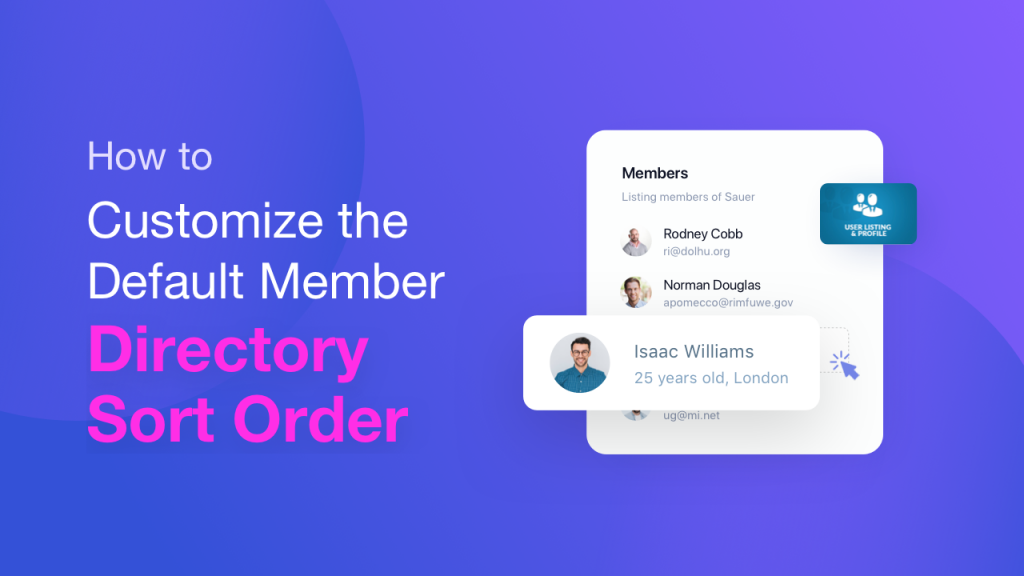
WP User Frontend è da un po' di tempo uno dei plug-in di soluzioni front-end popolari nel settore di WordPress. E oltre 30000 installazioni attive riflettono la fiducia degli utenti su questo plugin. Le funzionalità disponibili e gli straordinari moduli di questo plug-in ti consentono di creare facilmente un sito di appartenenza.
Il modulo User Directory aiuta a riordinare la directory predefinita dei membri di WordPress. Puoi facilmente creare una directory dei membri e un profilo utente come desideri. Questo componente aggiuntivo ti consentirà di mostrare l'elenco degli utenti per ruolo nel front-end utilizzando un semplice shortcode .
Puoi utilizzare questo componente aggiuntivo per creare una tabella di elenchi che mostri tutti gli utenti del sito. È anche personalizzabile in modo da poter impostare quali campi mostrare e quali ruoli vuoi vedere. Inoltre, potresti voler aggiungere ulteriori campi dal back-end del sito da mostrare nell'elenco degli utenti front-end.
Ora, vediamo come personalizzare l'ordinamento predefinito della directory dei membri utilizzando questo modulo.
Come personalizzare la directory predefinita dei membri di WordPress
Esamineremo tutti i dettagli dell'installazione e come utilizzare il modulo per personalizzare la directory dei membri di WordPress predefinita.
Prerequisiti
Prima di andare avanti, devi installare questi plugin sul tuo sito WordPress:
- Interfaccia utente WP
- Frontend utente WP Pro
1. Installazione del modulo Directory utenti
- Prima di tutto, devi accedere alla dashboard di WP->Frontend utente->Moduli . Trova Directory utente e attiva il pulsante di attivazione/disattivazione in alto a destra per attivare questo modulo.
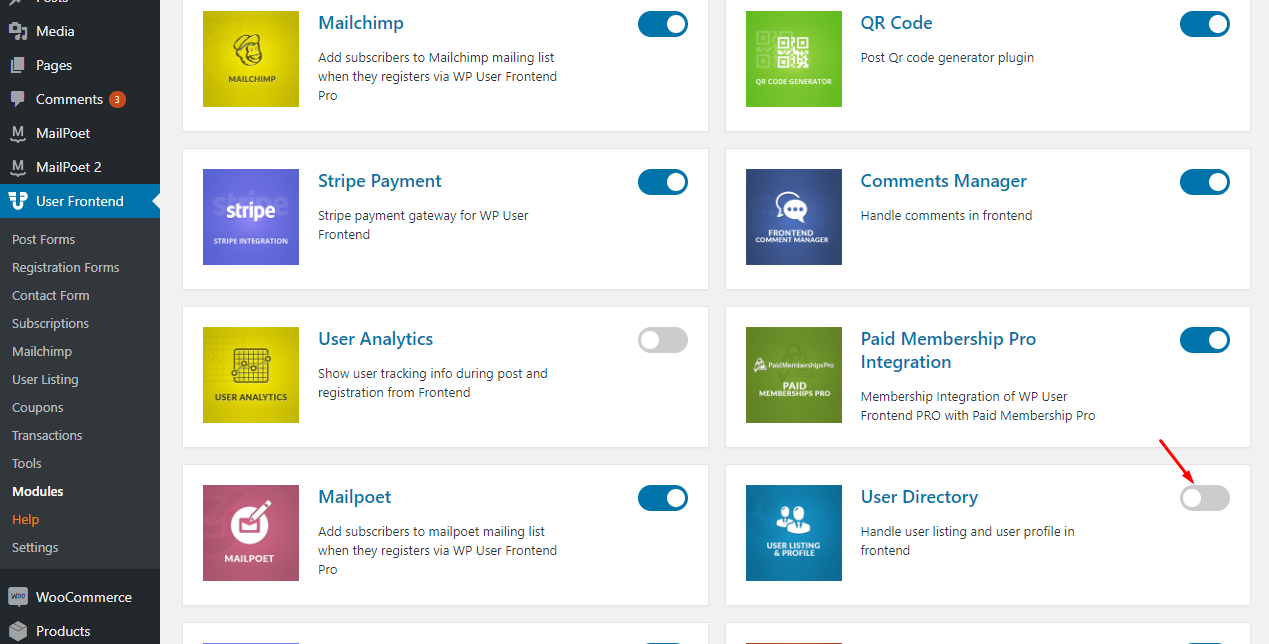
- Quando installi il componente aggiuntivo Elenco utenti e profilo, noterai un sottomenu Elenco utenti nel menu Frontend utente nella dashboard di WordPress. Guarda l'immagine qui sotto per una panoramica di cosa fa ciascuna sezione.
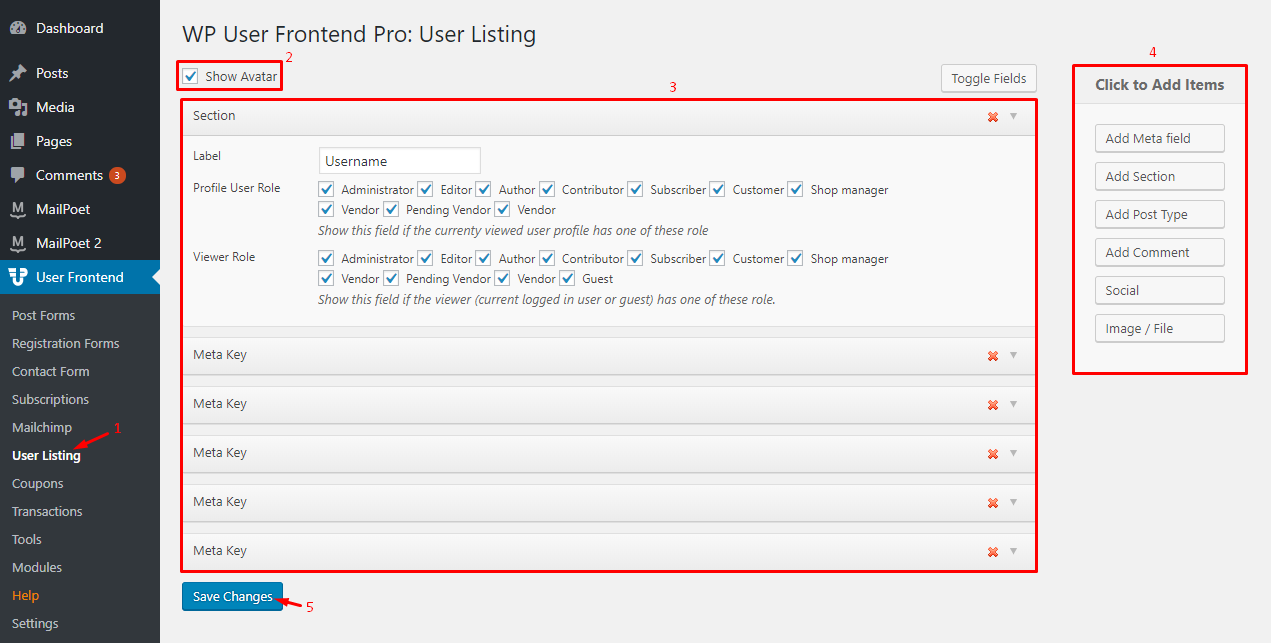
2. Menu elenco utenti
- Qui è dove troverai le impostazioni del componente aggiuntivo Elenco utenti e profili.
3. Abilita Avatar
- Questa casella abilita/disabilita gli avatar degli utenti nella pagina Elenco utenti. Se lo disattivi, gli avatar degli utenti non verranno visualizzati. Per impostazione predefinita, è attivato in modo che vengano visualizzati gli avatar degli utenti.
4. Campi
Troverai alcuni campi. Questi sono i campi che verranno associati a ciascun utente e verranno visualizzati sul profilo dell'utente.
Nella pagina Elenco utenti, gli utenti possono fare clic sul collegamento Visualizza profilo per vedere un profilo completo dell'utente. Ogni campo di questa pagina verrà mostrato sul profilo utente. Tuttavia, puoi scegliere quali campi mostrare nella tabella Elenco utenti e quali campi nascondere dalla tabella.
Come puoi vedere nello screenshot qui sotto, la disattivazione di questa casella di controllo rende questo particolare campo nascosto dalla tabella Elenco utenti . Inoltre, puoi anche scegliere i ruoli necessari per poter visualizzare il campo del profilo sul front-end. I ruoli sono personalizzabili in base al campo, quindi puoi davvero personalizzarli in base alle tue esigenze.
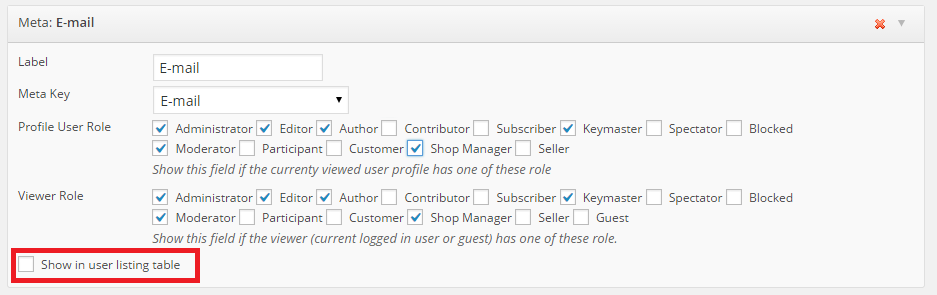
5. Aggiungi nuovi campi
- Se desideri aggiungere più campi rispetto a quelli predefiniti, puoi semplicemente fare clic su uno di questi pulsanti e sarai in grado di aggiungere tutti i campi personalizzati che desideri.
6. Impostazioni
Gli amministratori possono ora selezionare tra diversi layout di design integrati per tutti i profili utente e gli elenchi di utenti.
- Passare a WPDashboard->Front-end utente->Impostazioni .
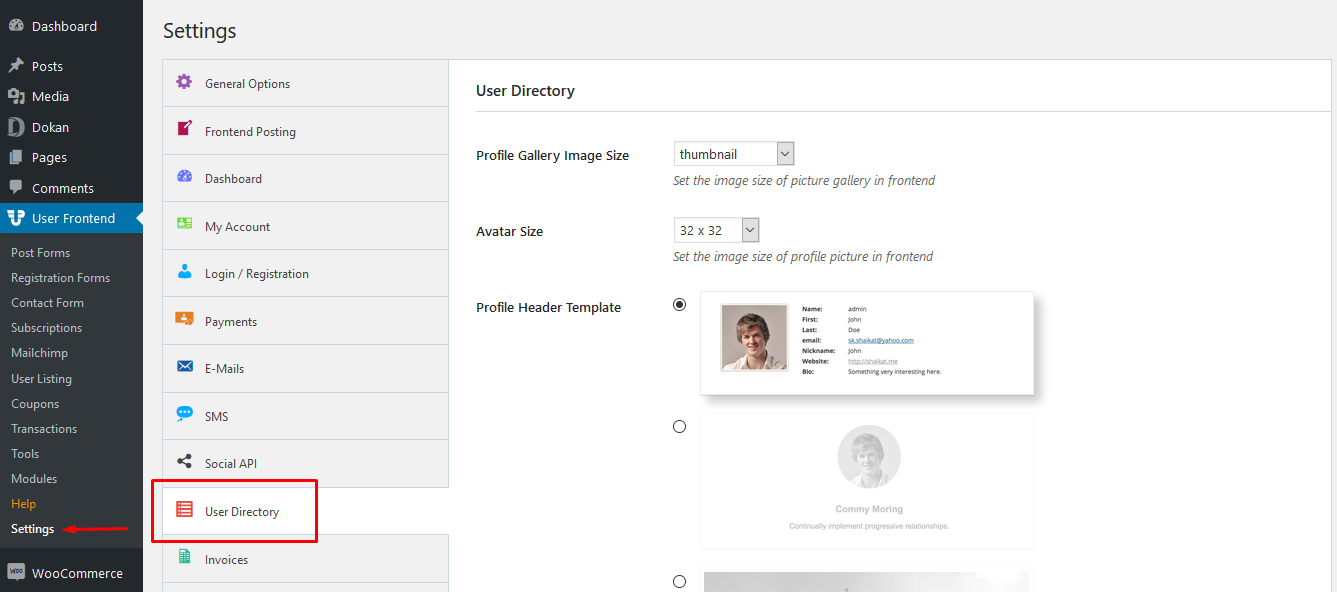
- È possibile modificare facilmente la dimensione dell'immagine della galleria del profilo . Basta scegliere la dimensione dal menu a discesa come mostrato di seguito.
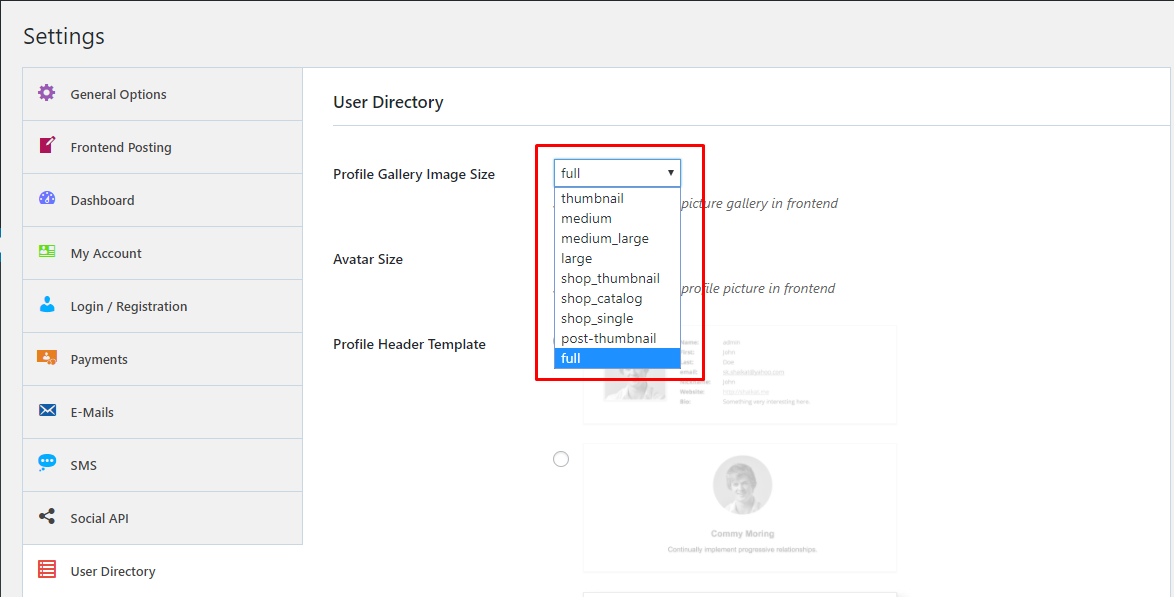
- Inoltre, puoi modificare la dimensione dell'avatar, selezionare una dimensione dal menu a discesa.
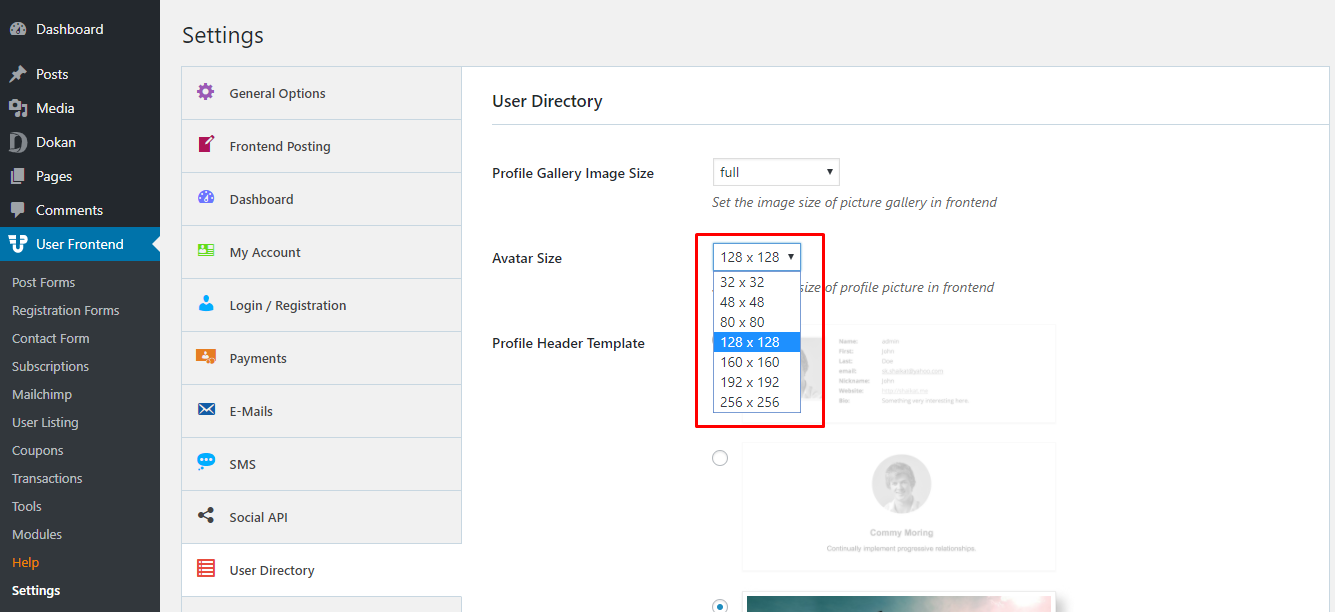
- È disponibile un'opzione per modificare il modello di intestazione del profilo . Devi sceglierne uno tra i 3 modelli predefiniti forniti.
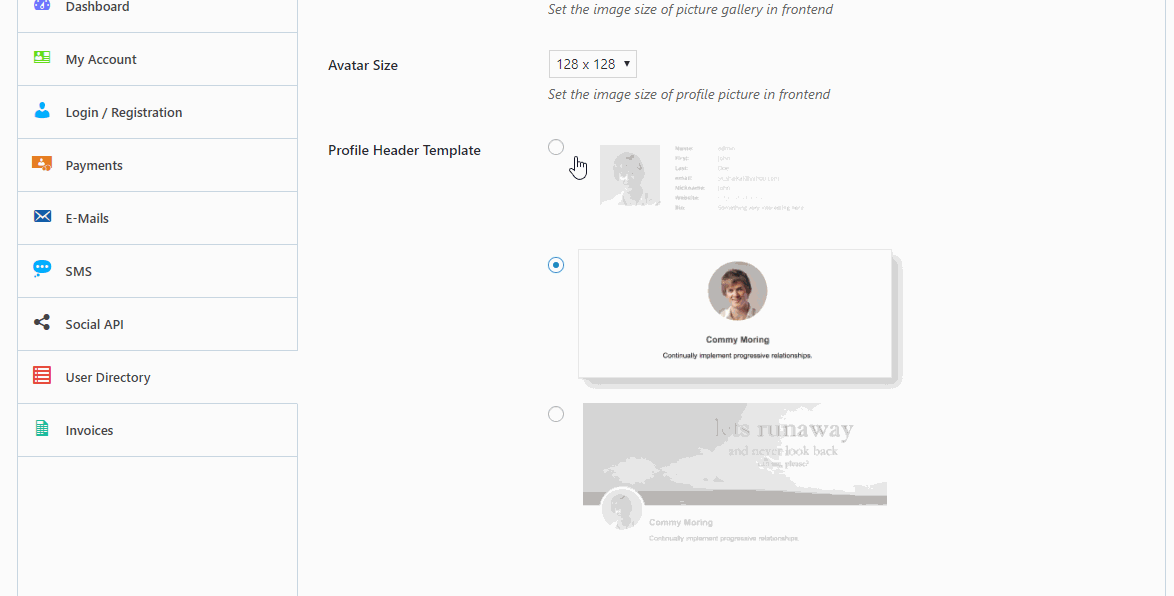
- Passando ora al modello di elenco utenti , scegline uno tra i 6 modelli predefiniti forniti.
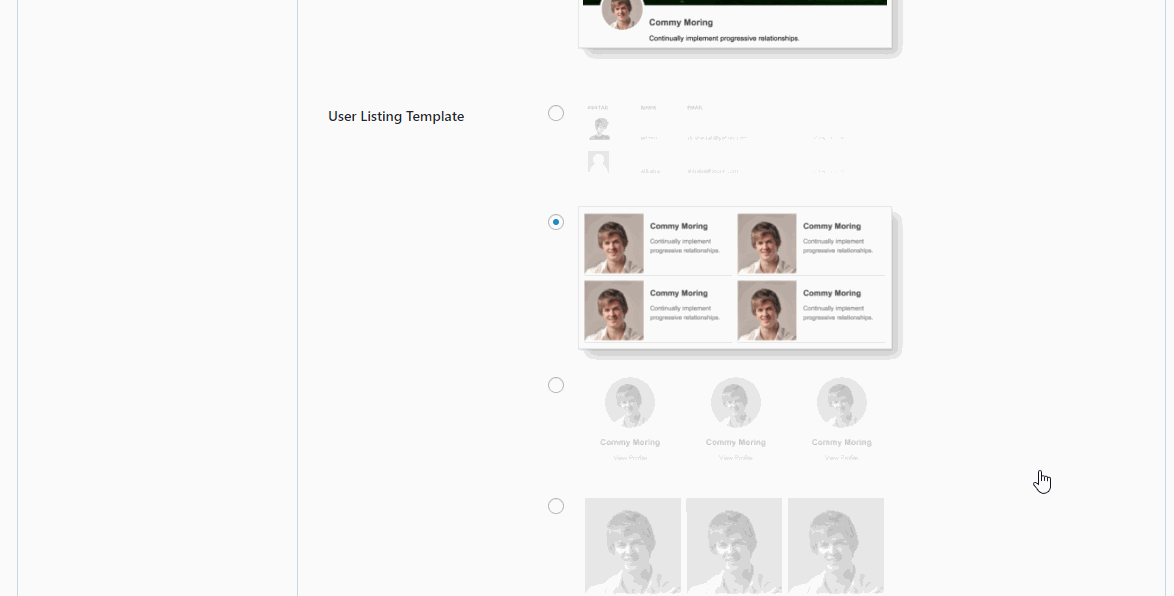
7. Mostra l'elenco
- Per mostrare l'elenco sul front-end del tuo sito, crea prima una nuova pagina, assegnale un titolo a tua scelta, quindi aggiungi il seguente shortcode al corpo della pagina:
[wpuf_user_listing]Poi pubblica la pagina. La tabella Elenco utenti verrà mostrata in questa pagina.

8. Personalizza la visualizzazione predefinita
- È possibile personalizzare la visualizzazione predefinita della directory dei membri. Ci sono due modi,
UN. Mostra tutto L'utente
Puoi anche controllare chi può vedere che tipo di utenti ci sono sul tuo sito WordPress. Secondo il tipo di utente come
- Amministratore
- Autore
- Editore
- Iscritti
- Clienti
- Vai su WP Admin → Pubblica → La pagina in cui hai utilizzato lo shortcode Directory utenti e incolla il seguente codice.
[wpuf_user_listing role=”all”]Nota: questo codice mostrerà a tutti tutti gli utenti del tuo sito.
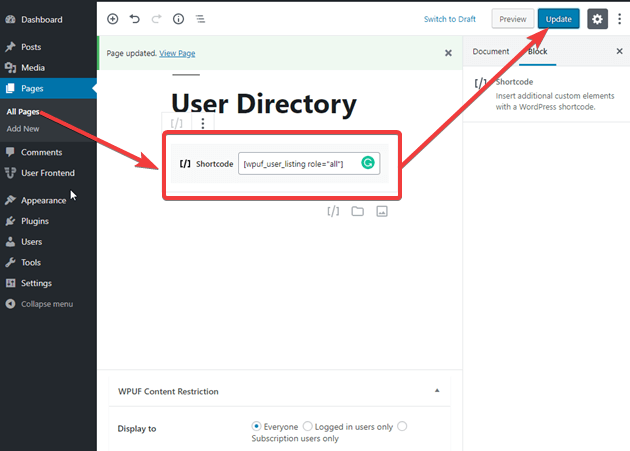
Ora, se navighi nel frontend del tuo sito e vai alla pagina di elenco degli utenti come un altro utente diverso da come amministratore.
La directory utente mostrerà tutti nell'elenco sul front-end.
B. Mostra alcuni utenti
- In qualità di amministratore, puoi anche limitare una determinata categoria di utenti dall'elenco delle directory. Questo dipenderà dalla configurazione dell'amministratore.
Ad esempio qui in questo elenco di utenti Elaine Benes è un amministratore.
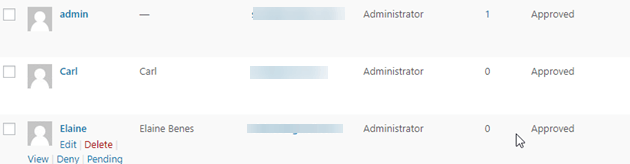
Se inserisci il seguente shortcode al posto del precedente, limiterai alcune capacità di visualizzazione.
[wpuf_user_listing roles_exclude=”Administrator,Customer”]Nota: in questo shortcode se puoi modificare i ruoli che verranno esclusi. Come fornitori, editori, abbonati, ecc.
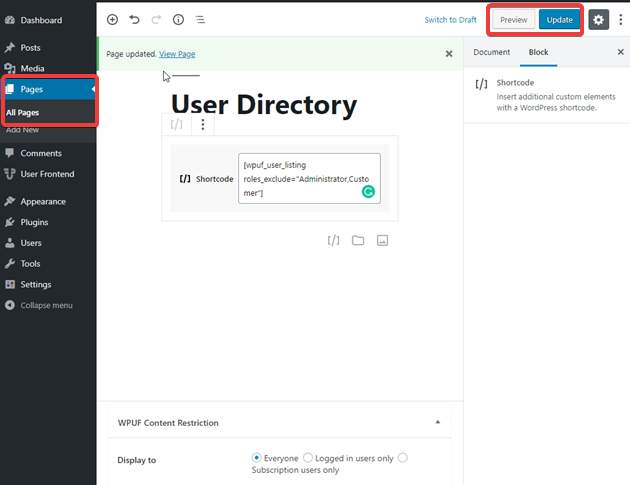
La visualizzazione front-end escluderà l'amministratore e il cliente dalla directory utenti. (Secondo lo shortcode)
- Allo stesso modo, puoi limitare il numero che verrà mostrato su una pagina con il codice qui sotto.
[wpuf_user_listing roles_exclude=”Administrator,Customer” per_page=”10″] 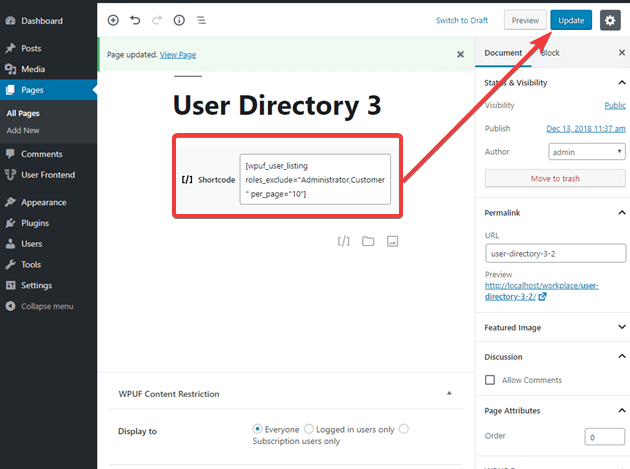
Quindi, è così che puoi facilmente personalizzare l'ordinamento predefinito della directory predefinita dei membri di WordPress utilizzando l'incredibile modulo Directory utenti di WP User Frontend.
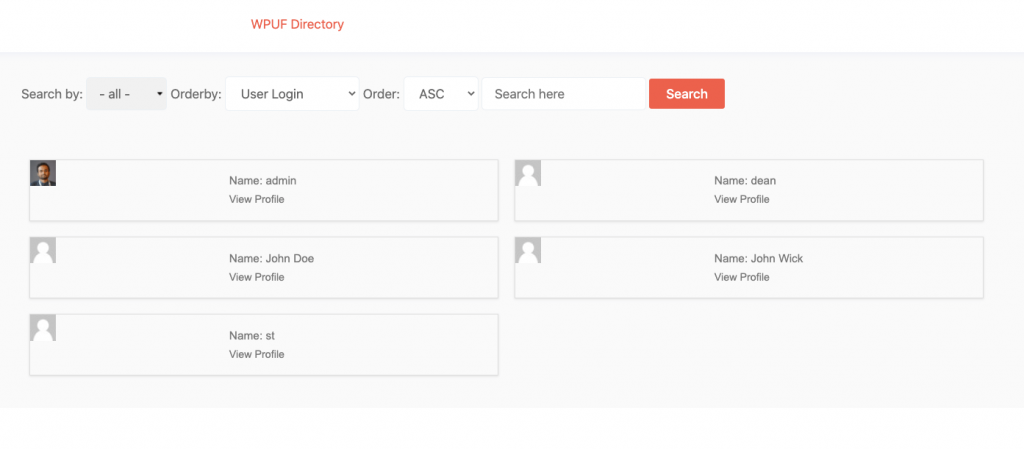
Puoi guardare il video qui sotto, per avere maggiori informazioni.
Crea la tua directory dei membri di WordPress
WordPress è tutt'altro che flessibile. Poiché si tratta di una piattaforma open source, la personalizzazione non è rara. Tutto ciò di cui hai bisogno sono le risorse giuste e puoi progettare il tuo sito WordPress come preferisci.
A prima vista, può sembrare un processo complicato personalizzare l'ordinamento della directory dei membri di WordPress. Ma qui ti abbiamo dato i modi e le risorse giuste che renderanno il tuo lavoro più facile. Non solo puoi creare la directory dei membri perfetta, ma anche personalizzarla a modo tuo. E se hai domande, non esitare a contattarci.
